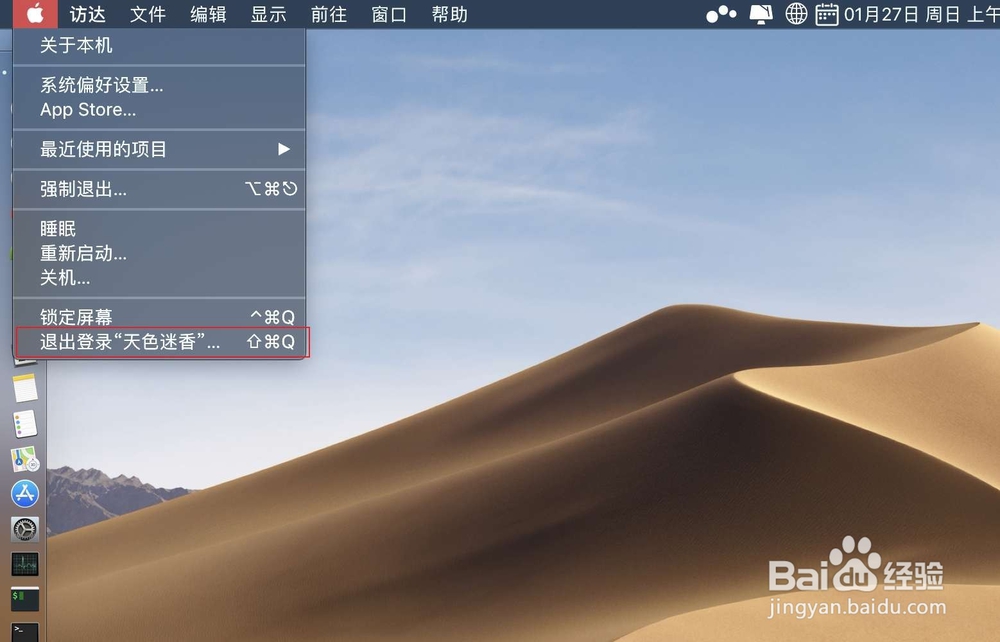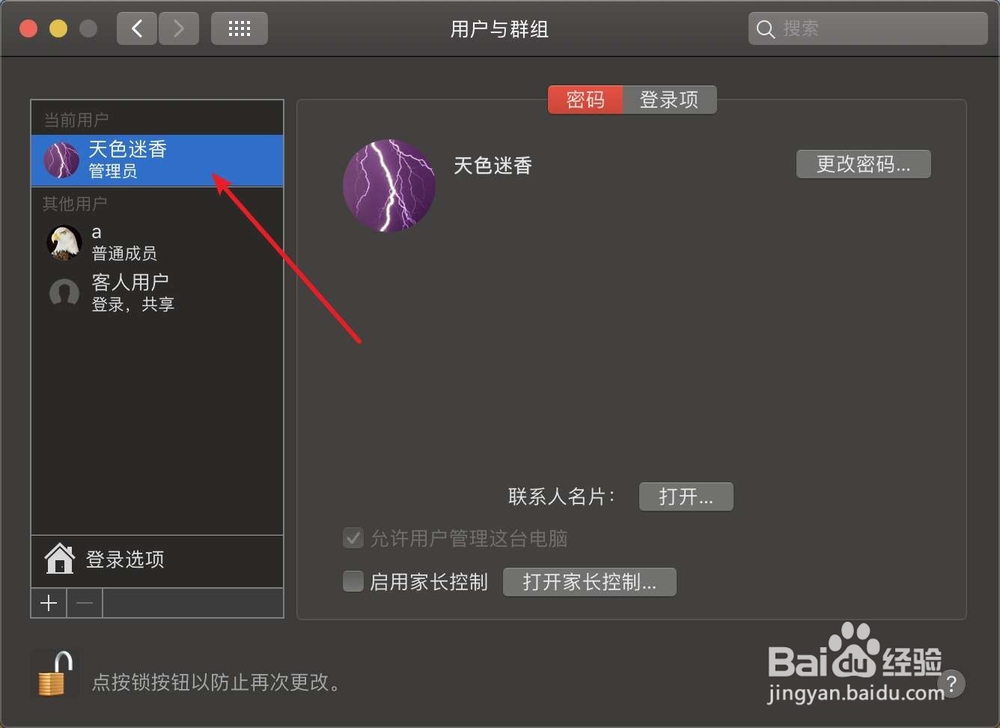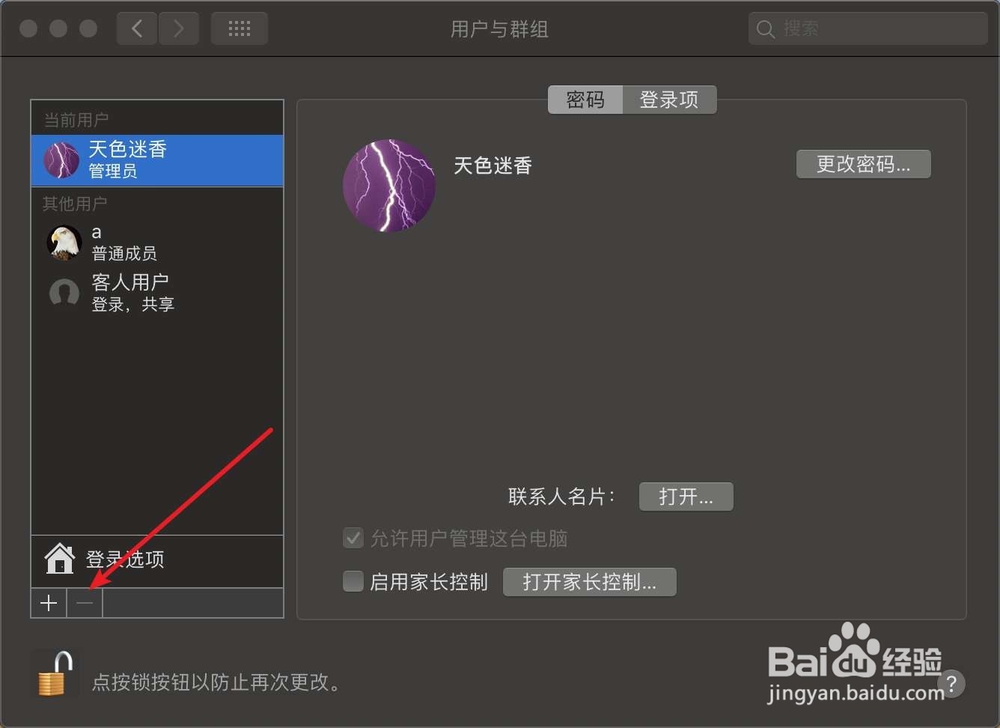1、去点击设置,点击用户与群组。
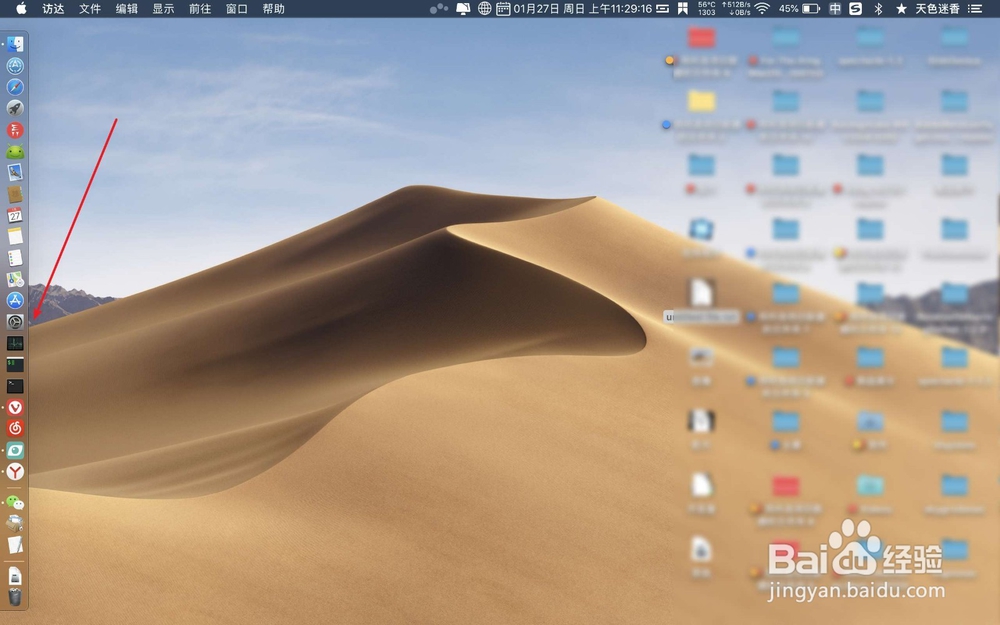
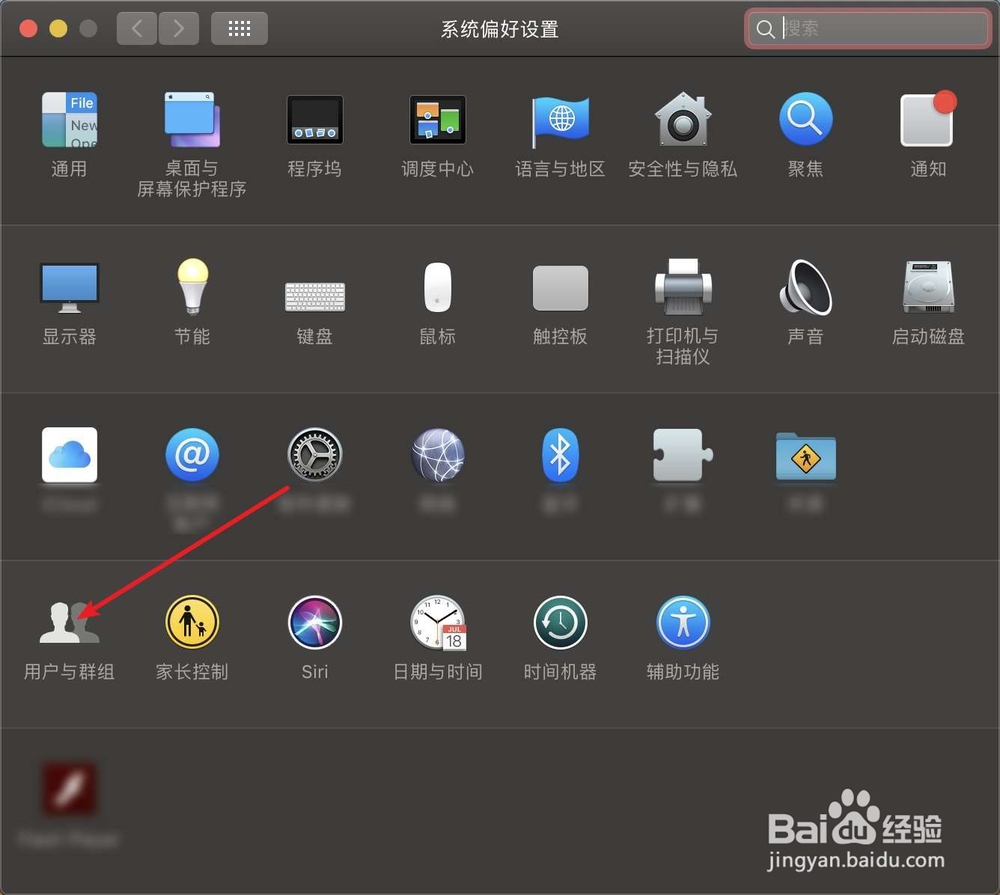
2、点击锁头,然后解锁了它。
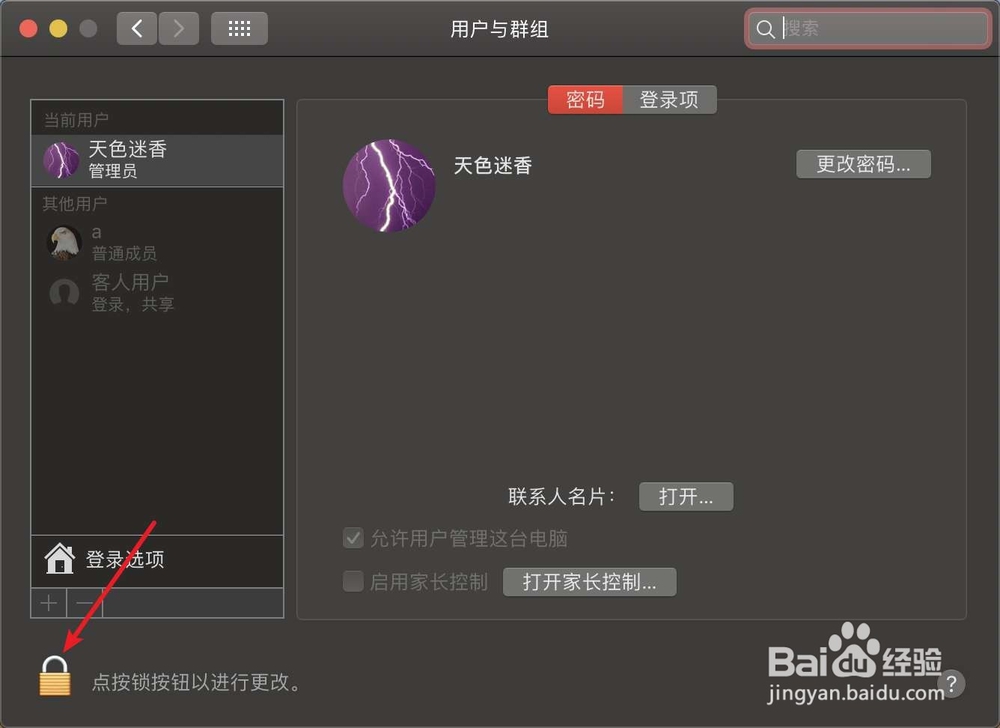
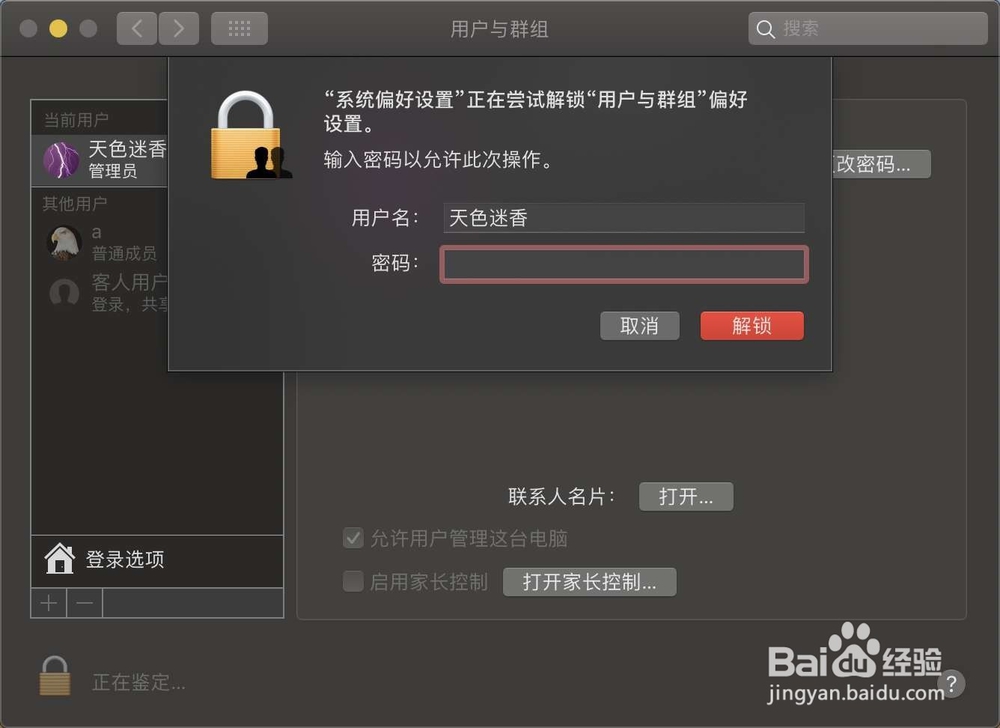
3、点击一个+,点击普通用户。
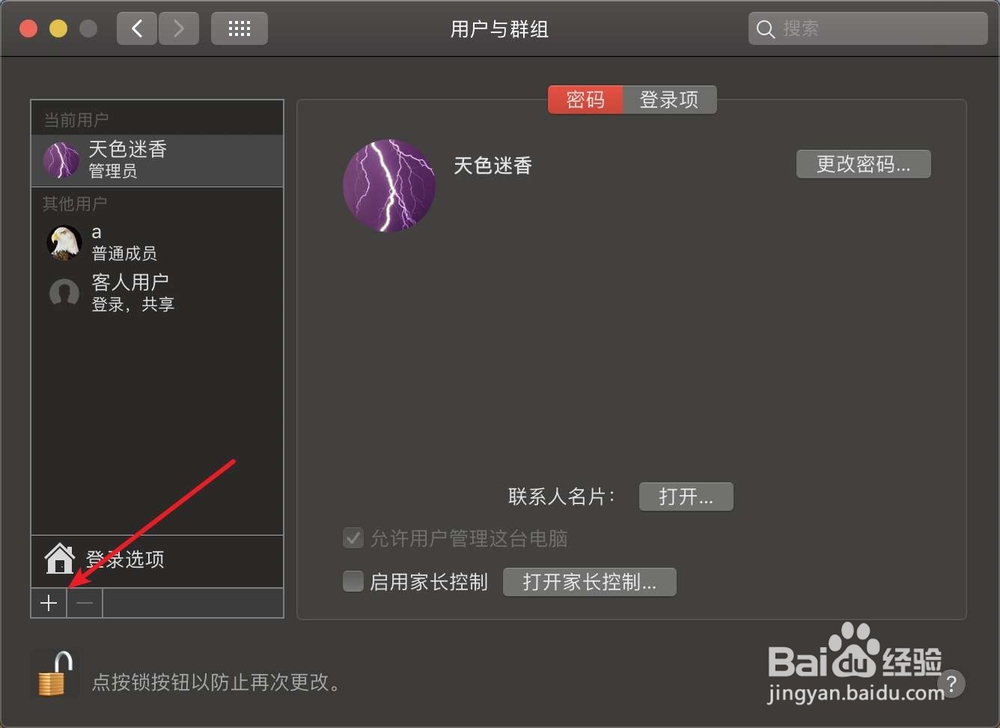
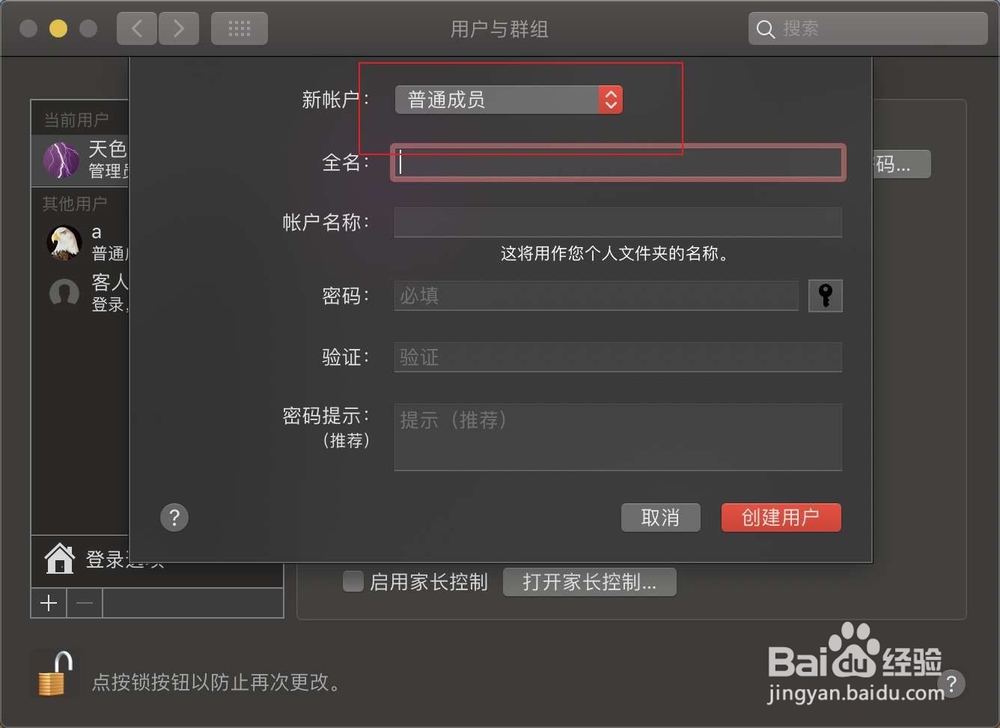
4、设置为管理员,然后全名填入你想要的,账户名字也填入你想要的。
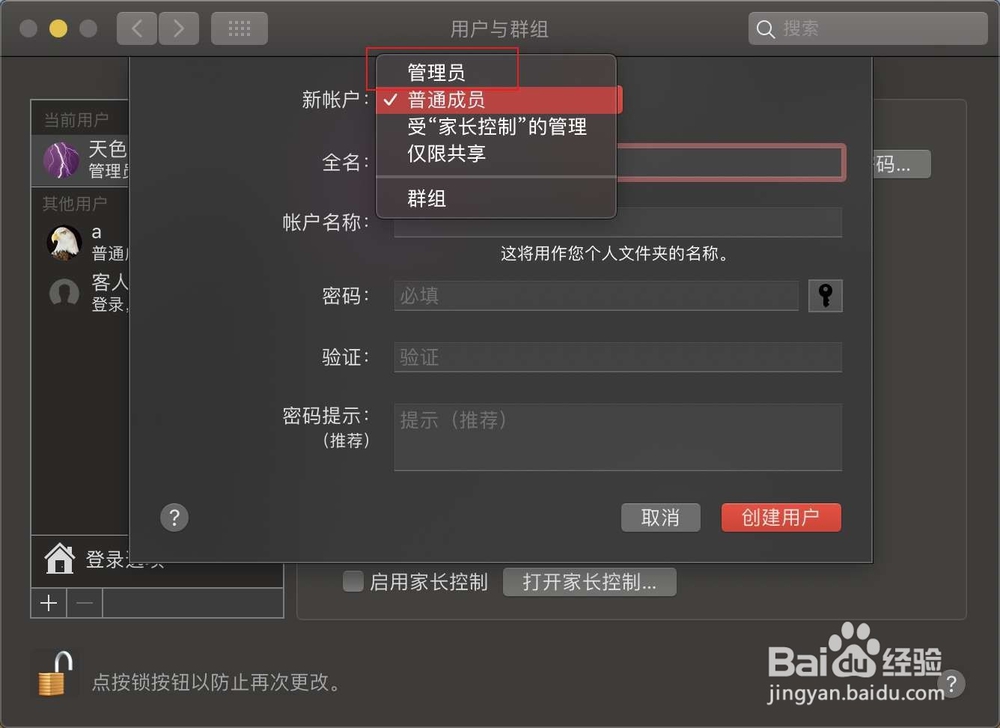
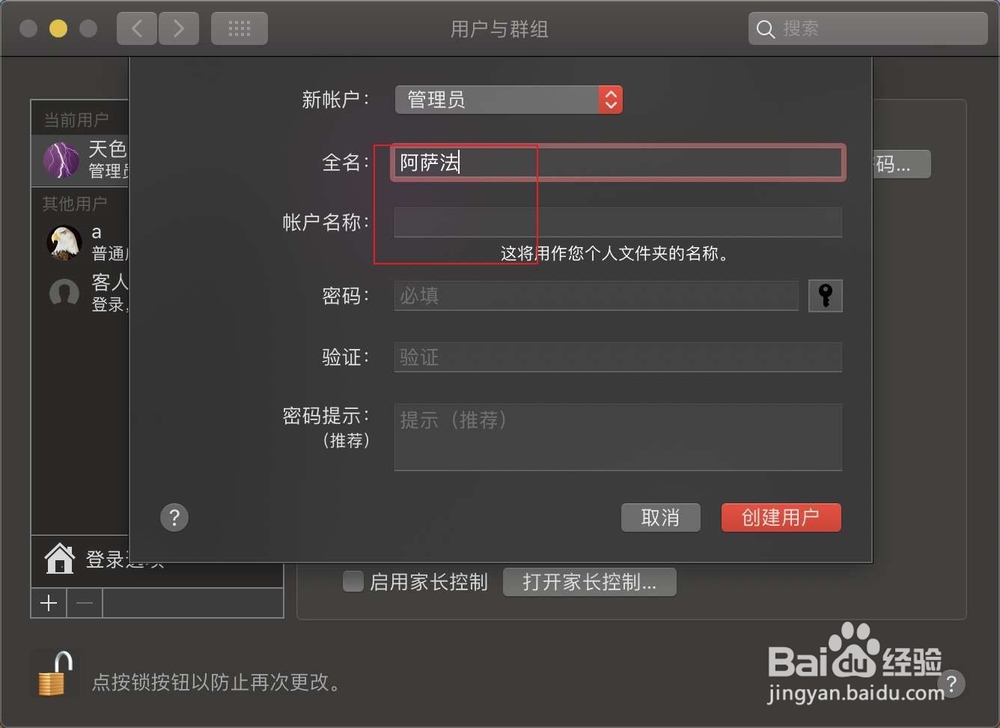
5、设置密码,然后点击创建账户,接着呢点击logo。
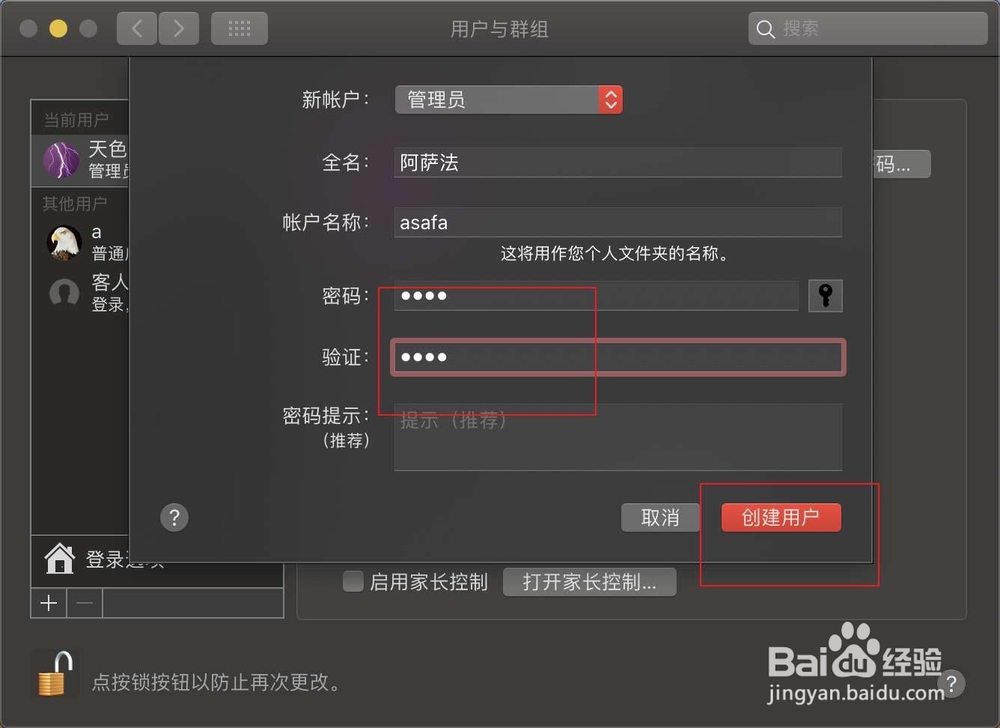
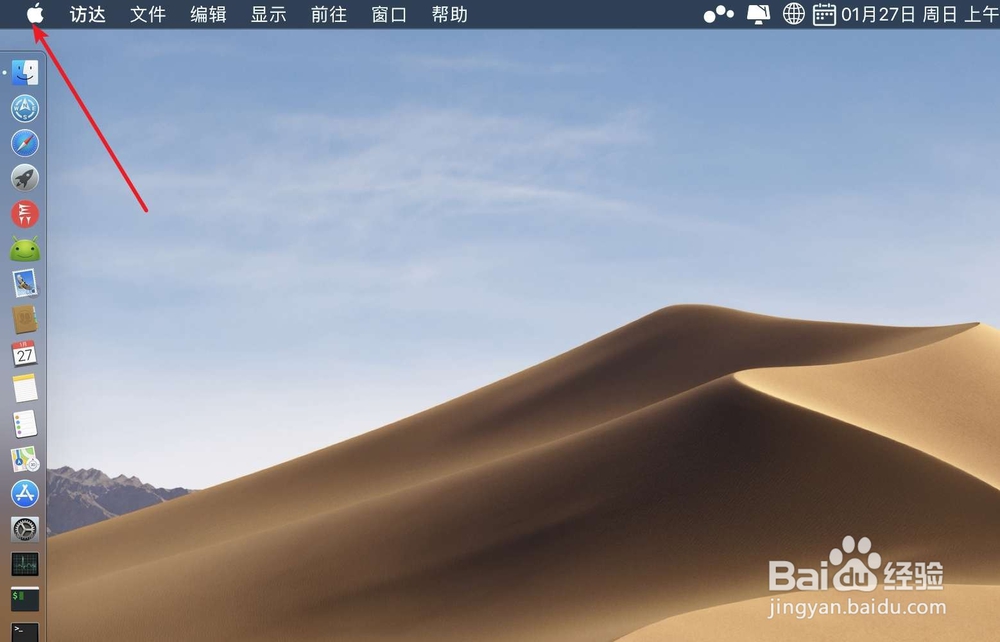
6、然后选退出账号,之后登录新的管理员,进入设置,点击原来的账户,点击-,那么就可以改名了的。等于删除原来的账户,使用新建的替代了的它。
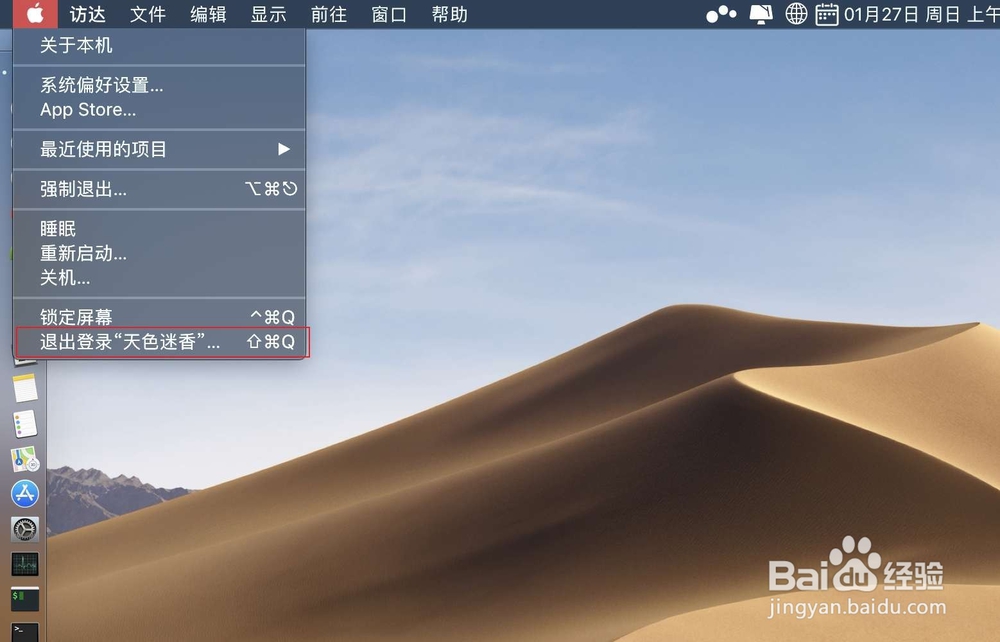
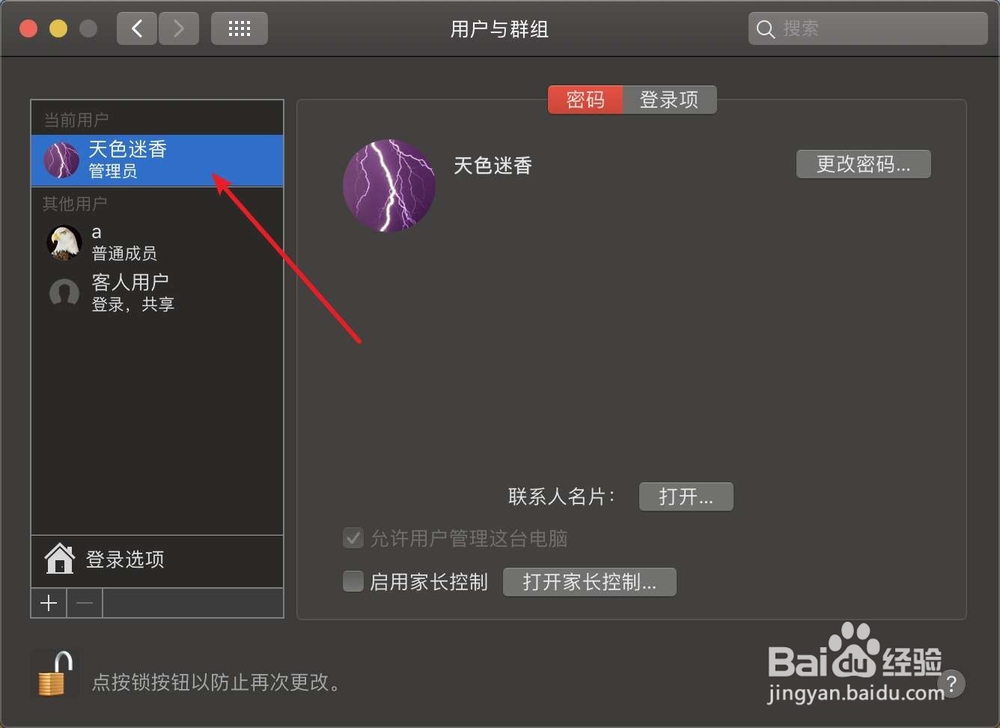
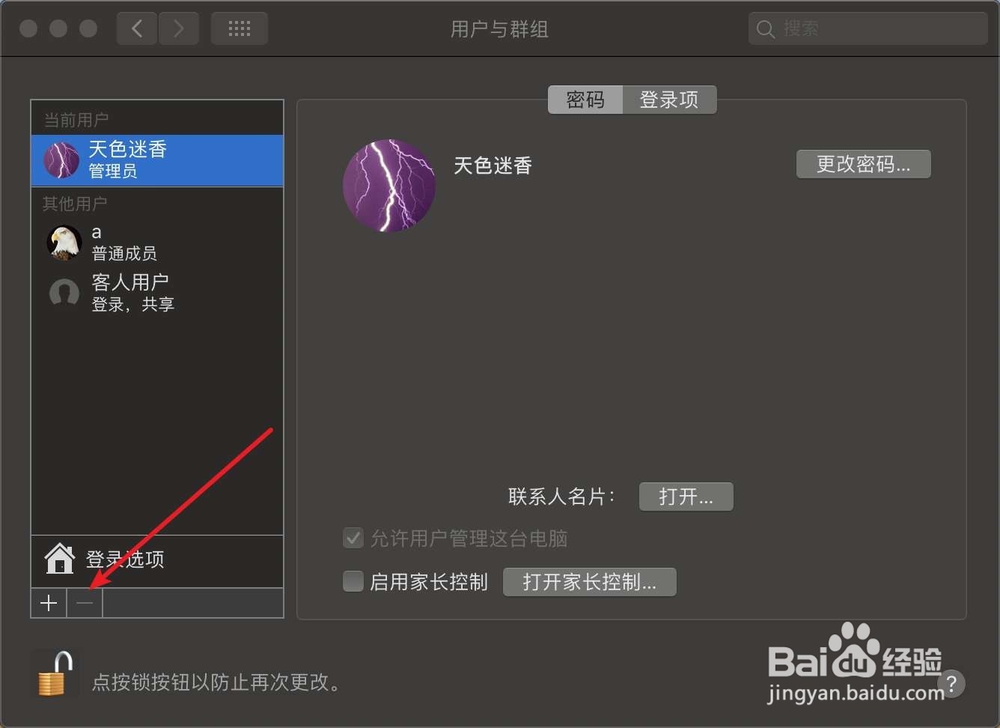
时间:2024-10-12 17:52:39
1、去点击设置,点击用户与群组。
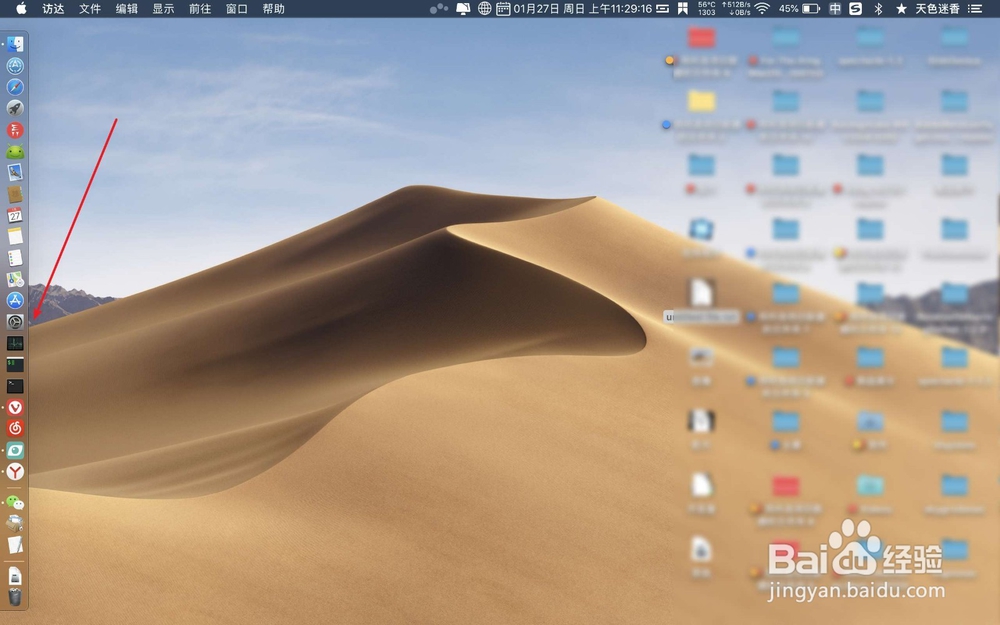
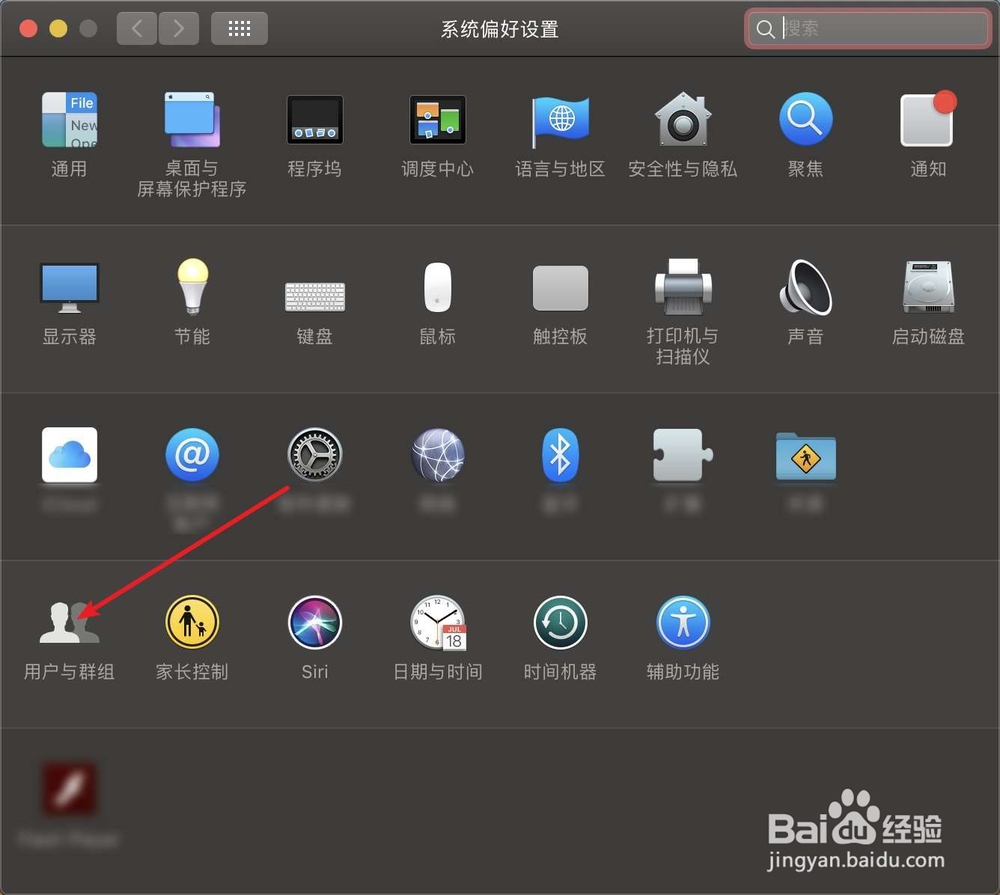
2、点击锁头,然后解锁了它。
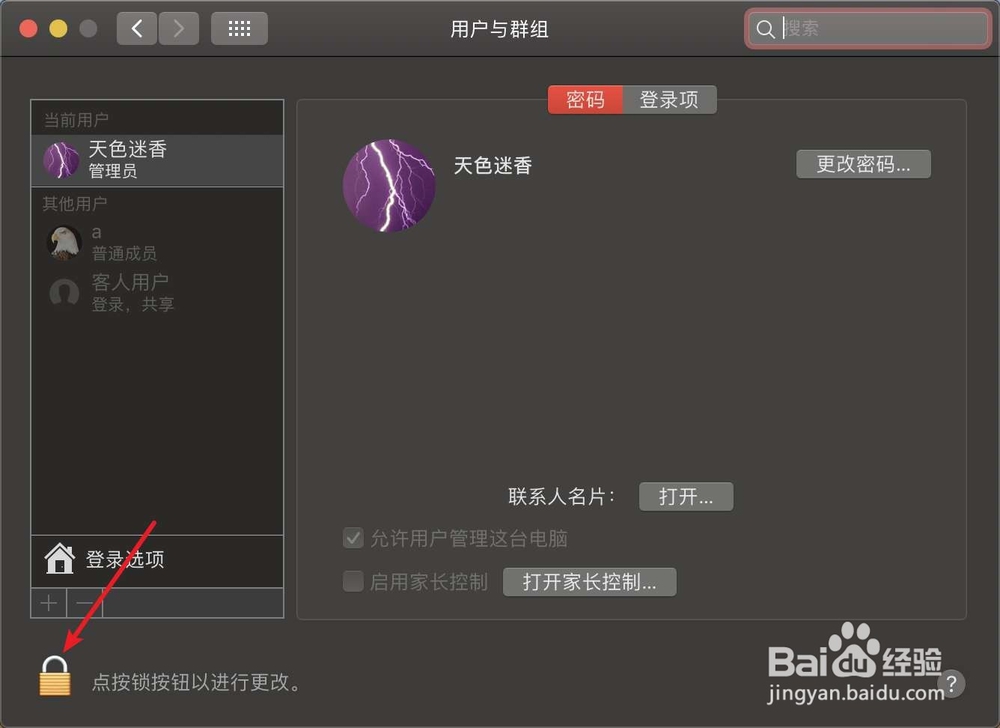
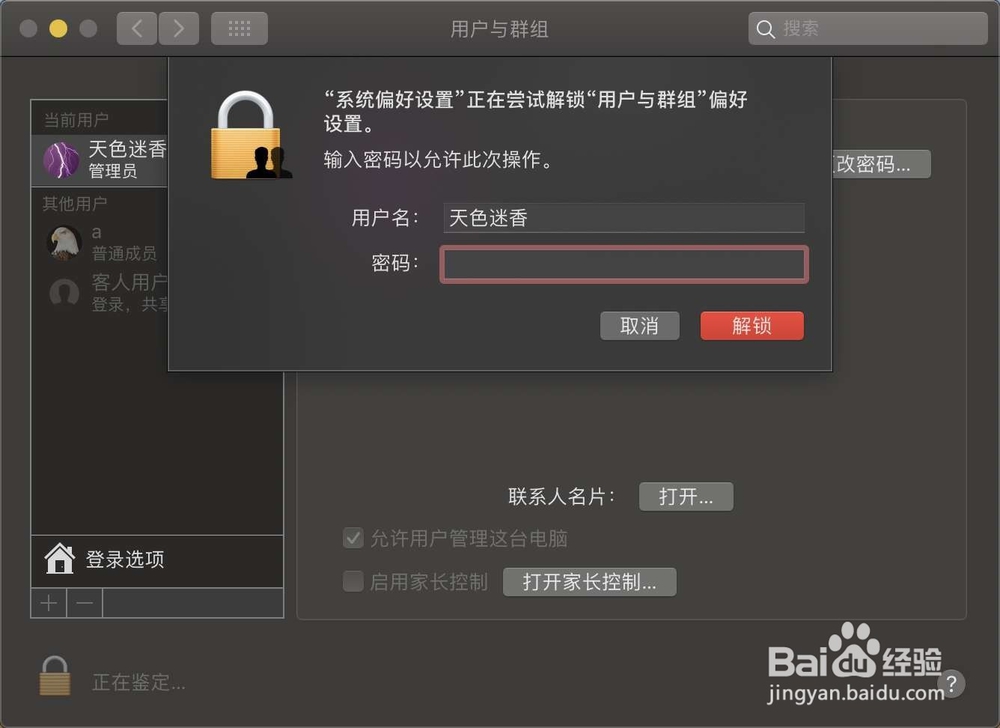
3、点击一个+,点击普通用户。
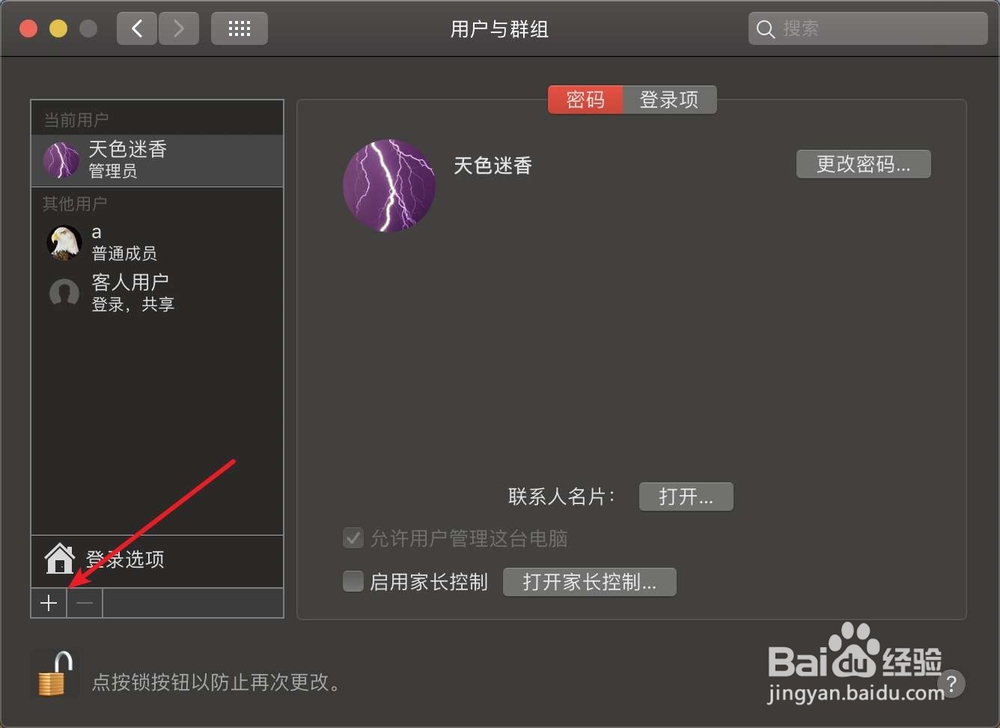
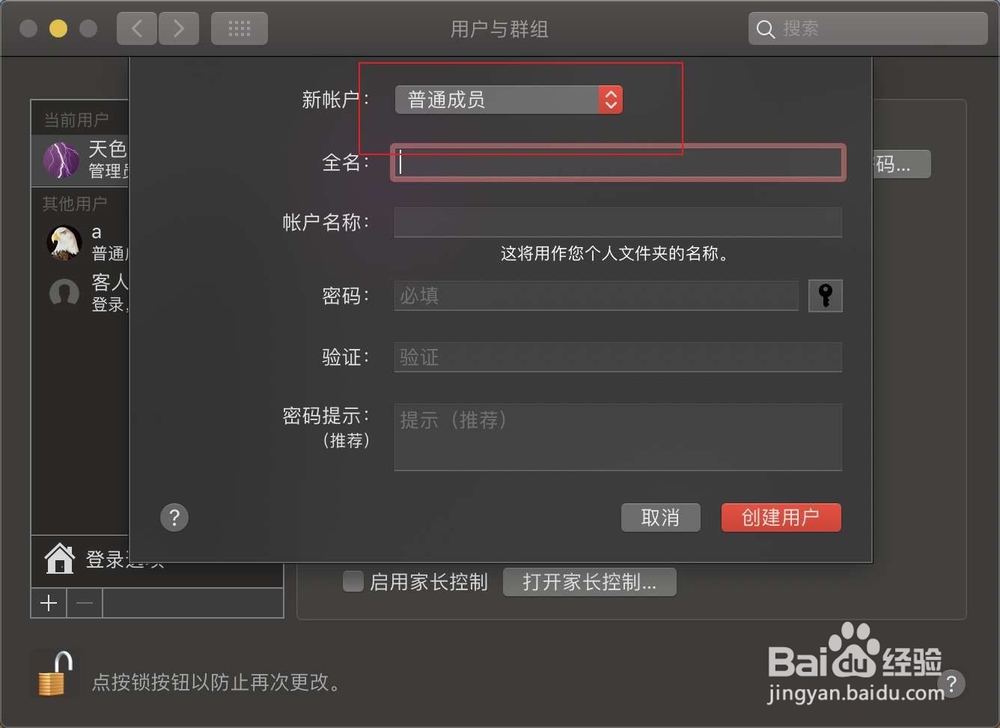
4、设置为管理员,然后全名填入你想要的,账户名字也填入你想要的。
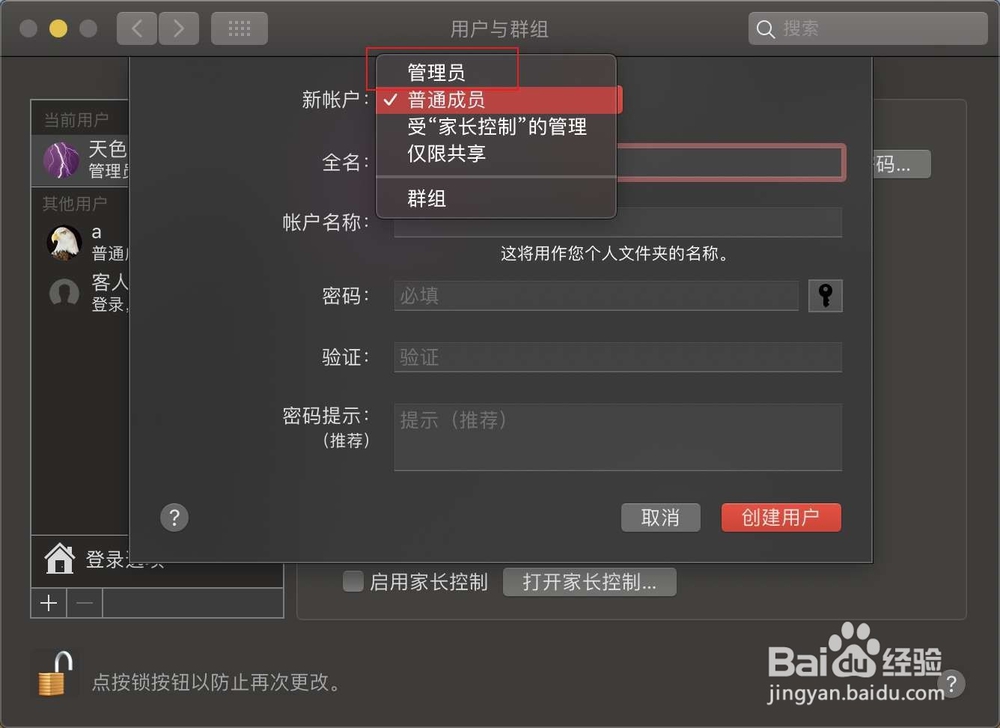
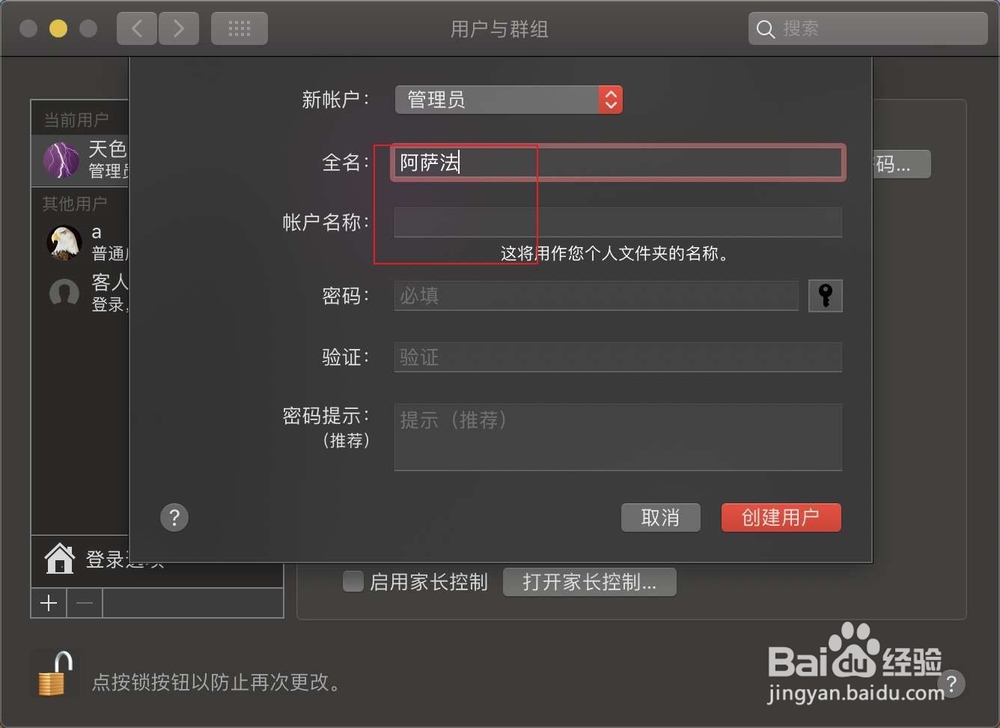
5、设置密码,然后点击创建账户,接着呢点击logo。
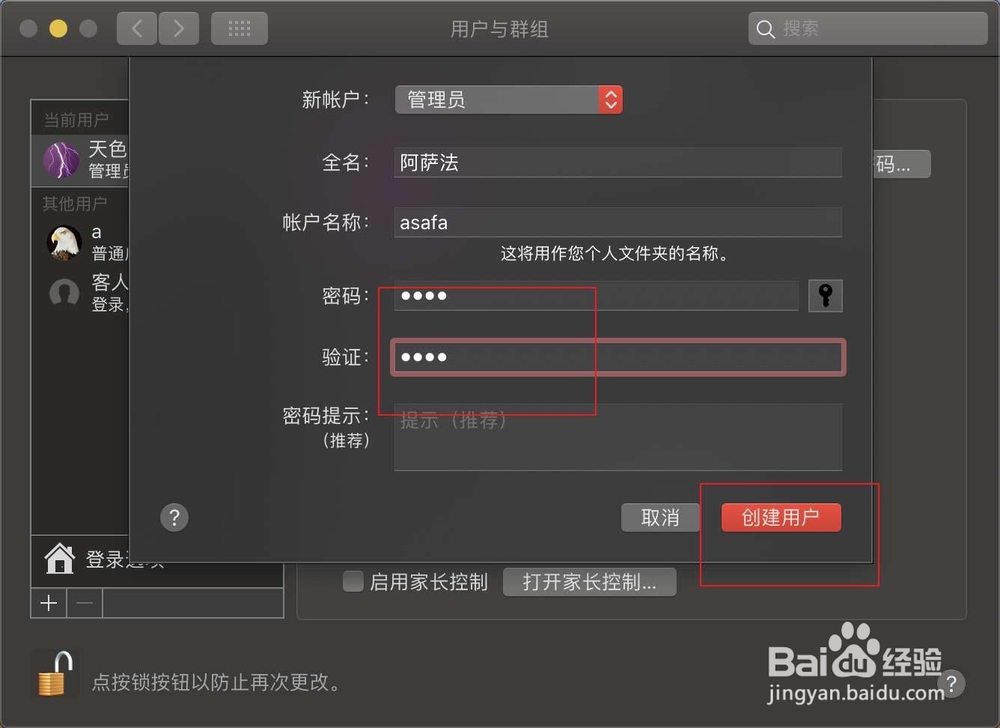
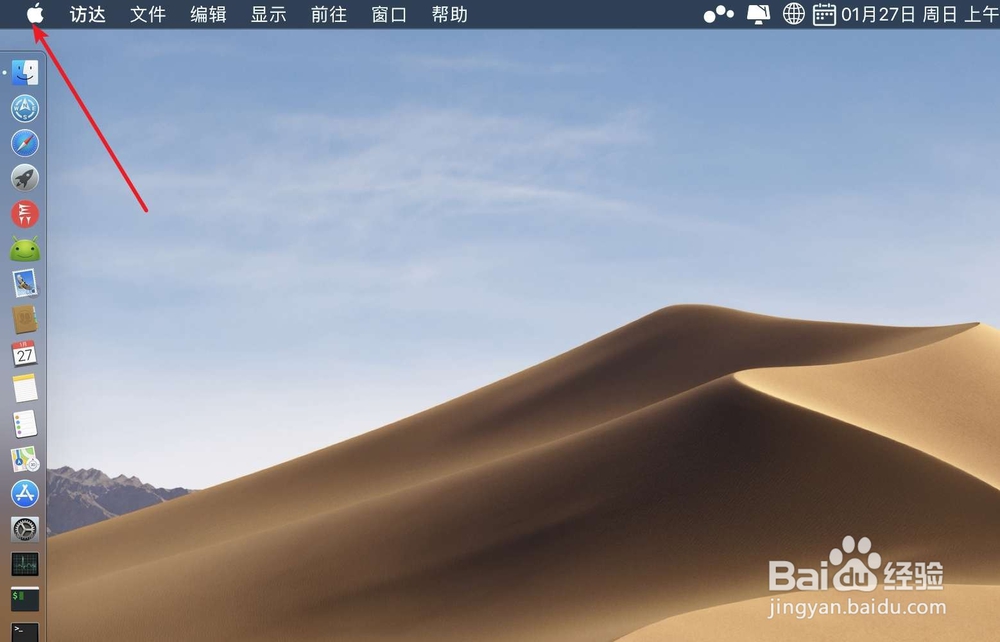
6、然后选退出账号,之后登录新的管理员,进入设置,点击原来的账户,点击-,那么就可以改名了的。等于删除原来的账户,使用新建的替代了的它。